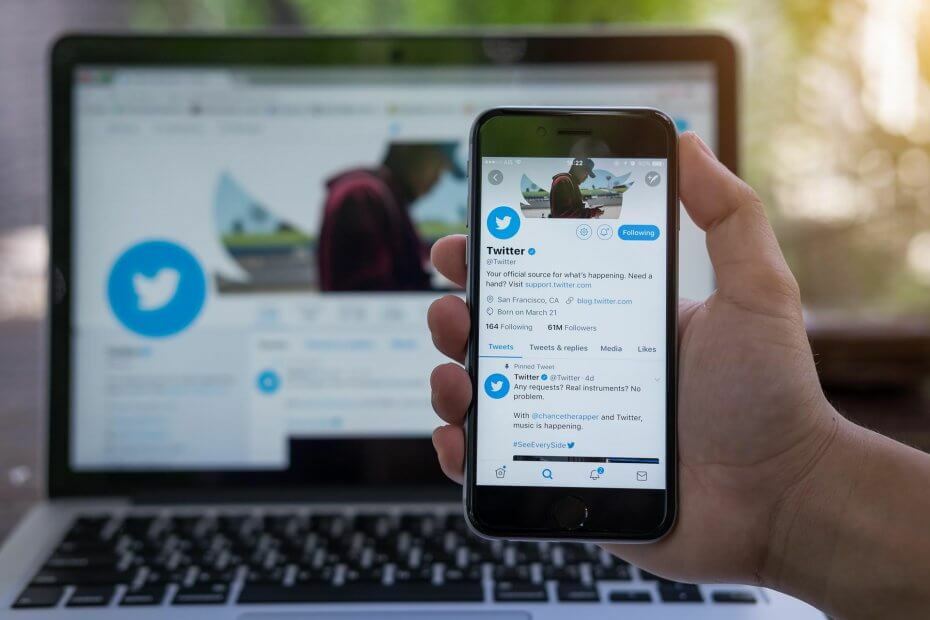Testované a osvědčené opravy, aby vaše aplikace Mail opět dobře fungovala
- Chyba synchronizace aplikace Mail 0x8007274d může být způsobena problémy s vaším bezpečnostním softwarem.
- Tuto chybu můžete rychle opravit spuštěním nástroje pro odstraňování problémů s aplikacemi Windows Store.
- Dalším účinným řešením tohoto problému je přeinstalace aplikace Mail.

- Spravujte VŠECHNY své e-maily v jedné schránce
- Snadná integrace oblíbených aplikací (Facebook, Todoist, LinkedIn, Dropbox atd.)
- Získejte přístup ke všem svým kontaktům z jediného prostředí
- Zbavte se chyb a ztracených e-mailových dat
E-mail je snadný a krásný
Aplikace Mail vám pomůže spravovat vaše e-mailové účty v počítači se systémem Windows. Někteří uživatelé si však stěžovali Aplikace Mail nefunguje správně s chybou synchronizace 0x8007274d problém.
Tato chyba může být způsobena různými faktory, jako jsou problémy s vaším bezpečnostním softwarem. Bez ohledu na příčinu problému vám řešení v této příručce pomohou problém rychle vyřešit.
Proč se mi zobrazuje chyba synchronizace pošty 0x8007274d?
Níže jsou uvedeny některé z důvodů chyby synchronizace pošty 0x8007274d:
- Problémy s antivirem třetí strany: Tento problém je často způsoben problémy s nedávno nainstalovaným antivirem nebo bránou firewall. Můžete to opravit tím odinstalování softwaru.
- Problémy s aplikací Mail: Další potenciální příčinou tohoto problému jsou závady v aplikaci Mail and Calendar. Zde by měla stačit přeinstalace aplikace spuštěním některých příkazů.
- Zastaralá aplikace: V některých případech může být tento problém způsoben zastaralou aplikací Mail and Calendar. Chcete-li se chyby zbavit, musíte aplikaci aktualizovat ve Windows Store.
Jak mohu opravit chybu synchronizace pošty 0x8007274d?
1. Zakázat/odinstalovat antivirus/firewall třetí strany
- Klepněte pravým tlačítkem myši na antivirus třetí strany a vyberte možnost Zakázat opce nebo její ekvivalent.
- Pokud deaktivace softwaru nefunguje, stiskněte tlačítko Okna klíč, typ řízenía klikněte na Kontrolní panel volba.

- Nyní klikněte Odinstalujte program pod Programy volba.

- Dále klikněte pravým tlačítkem na software a vyberte Odinstalovat volba.

- Nakonec dokončete proces podle pokynů na obrazovce.
Ve většině případů je chyba synchronizace pošty 0x8007274d způsobena problémy s vaším bezpečnostním softwarem. Řešením je dočasně odinstalovat software a zkontrolovat, zda problém přetrvává.
Pokud se vám nepodaří odstranit bezpečnostní software pomocí výše uvedených kroků, můžete zkontrolovat jeho instalační soubor pro odinstalační program.
2. Aktualizujte aplikaci Mail
- Spusťte aplikaci Microsoft Store.
- Klikněte na Knihovna možnost v levém podokně.

- Nyní klikněte na Získejte aktualizace knoflík.

- Nakonec klikněte na Aktualizace tlačítko před Pošta a kalendář a počkejte na dokončení procesu.

Někdy může být chyba 0x8007274d způsobena pouze zastaralou aplikací. Řešením je aktualizace aplikace na nejnovější verzi.
- Oprava: Vybraný typ souboru není touto aplikací podporován
- Icon Icon Icon Co je WSHelper.exe a jak opravit jeho chyby
- Co je nahimicservice.exe a měli byste jej odstranit?
3. Spusťte Poradce při potížích s aplikacemi Windows Store
- zmáčkni Okna klíč + já a vyberte Odstraňte problémy v pravém panelu.

- Klikněte na Další nástroje pro odstraňování problémů volba.

- Nakonec klikněte na Běh tlačítko před Aplikace Windows Store a postupujte podle pokynů na obrazovce.

Někteří uživatelé zjistili, že tato chyba 0x8007274d je způsobena závadami ve Windows Store. Spuštění nástroje pro odstraňování problémů s aplikacemi pro Windows Store by vám mělo pomoci zbavit se závad.
4. Změňte nastavení synchronizace
- Spusťte aplikaci Mail a přihlaste se ke svému e-mailovému účtu.
- Klikněte na Nastavení ikonu v levém dolním rohu aplikace Mail.
- Nyní vyberte Spravovat účty možnost pod Nastavení.

- Dále vyberte svůj e-mailový účet.

- Vybrat Změňte nastavení synchronizace poštovní schránky.

- Nakonec zaškrtněte políčka pod Možnosti synchronizace.

Pokud stále nemůžete opravit chybu synchronizace pošty 0x8007274d, může to být způsobeno problémy s nastavením synchronizace. Chcete-li problém vyřešit, musíte změnit nastavení.
5. Znovu nainstalujte aplikaci Mail
- zmáčkni Okna klíč, typ powershella vyberte Spustit jako administrátor v prostředí Windows PowerShell.

- Nyní zadejte příkaz níže a stiskněte Vstupte spustit to:
Get-appxprovisionedpackage – online | where-object {$_.packagename –like “*windowscommunicationsapps*”} | remove-appxprovisionedpackage –online
- Nakonec navštivte Windows Store a znovu nainstalujte aplikaci Pošta a kalendář.
Pokud se výše uvedená řešení ukáží jako neúspěšná při opravě chyby synchronizace pošty 0x8007274d, musíte aplikaci Mail odinstalovat. Po odebrání softwaru jej můžete vyhledat v obchodě Microsoft Store a znovu nainstalovat.
Nyní jsme dosáhli konce tohoto podrobného průvodce opravou chyby 0x8007274d. S informacemi v této příručce byste nyní měli být schopni problém nadobro vyřešit.
Pokud se potýkáte s jinými problémy, jako je Chyba poštovní aplikace 0x80048830, podívejte se do našeho komplexního průvodce, abyste to napravili.
Neváhejte a dejte nám vědět řešení, které vám pomohlo tento problém vyřešit, v komentářích níže.
![3 nejlepší posuvné měřítko pro mikrometry [Průvodce 2021]](/f/785ca1c7d9abf0839c9e7959c6ed467f.png?width=300&height=460)